زمان تخمینی مطالعه: 7 دقیقه
در این آموزش به بررسی کاهش حجم عکس در فتوشاپ بدون افت کیفیت خواهیم پرداخت. با این کار حجم عکس بدون اینکه در کیفیت آن تاثیری بگذارد کاهش پیدا خواهد کرد. در نتیجه، اندازه و فرمت تصویر بهتری برای انتقال یا ذخیره دریافت می کنید.
شاید بخواهید اندازه تصویر خود را فشرده کنید تا در فضای کامپیوتر هنگام ذخیره تصاویر صرفه جویی شود. یا زمانی که می خواهید عکس را چاپ کنید و بهترین وضوح را دریافت کنید. یا برای به اشتراک گذاری فایل ها از رایانه خود در وب سایت برای افزایش سرعت بارگذاری و بهبود سئو، به فشرده سازی تصاویر نیاز باشد! پس با این آموزش فتوشاپ با ما همراه باشید.
برخلاف ابزارهای کمپرس تصویر دیگر، استفاده از فتوشاپ کنترل و سفارشی سازی بهتری برای تنظیم وضوح و اندازه تصویر به شما می دهد. مراحل سریع نحوه کمپرس تصاویر یا یک عکس را با استفاده از فتوشاپ بیاموزید.
مراحل کاهش حجم عکس تکی در فتوشاپ
تصویر اصلی یا ویرایش شده خود را در فتوشاپ آپلود کنید.
روی File > Export و سپس Save for Web را انتخاب کنید.
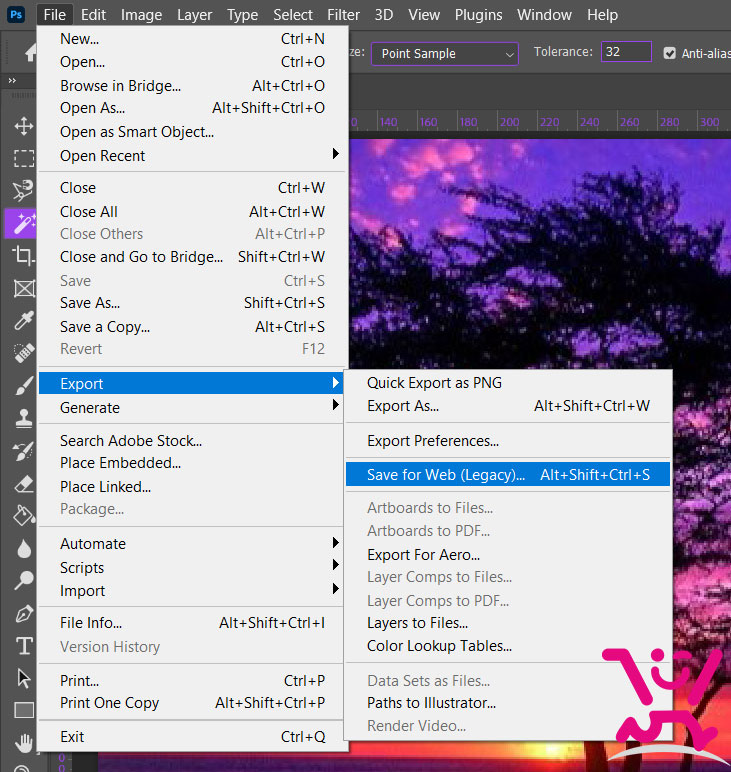
اندازه تصویر را با توجه به اولویت خود در فیلدهای Image Size تغییر دهید.
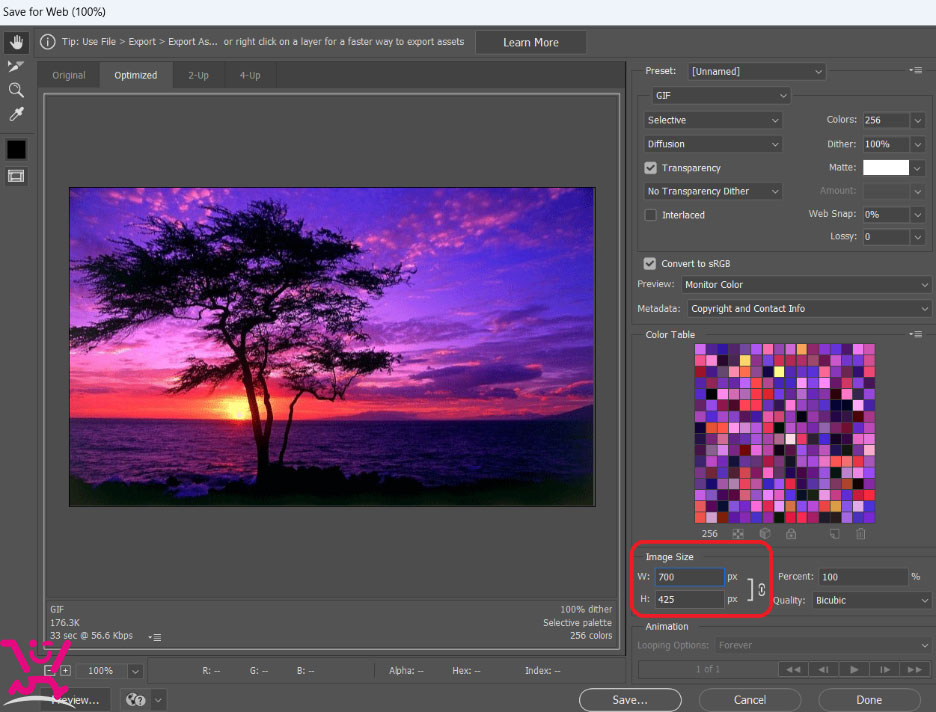
روی 2-Up کلیک کنید. این به شما امکان می دهد تصویر اصلی را در پنجره سمت چپ ببینید و فایل کوچکتر را در سمت راست ببینید.
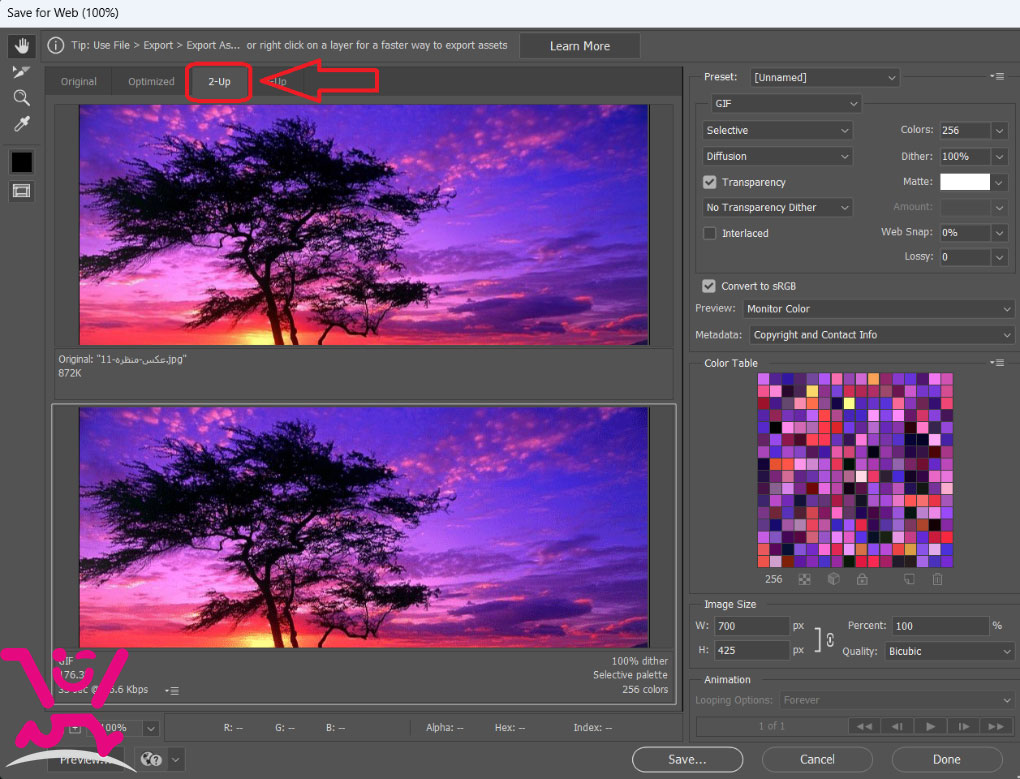
تیک sRGB را بزنید. اینکار باعث میگردد تا بدانید رنگ های نمایش داده شده در پنجره همان رنگ های واقعی هستند که در صفحه وب دیده می شوند.
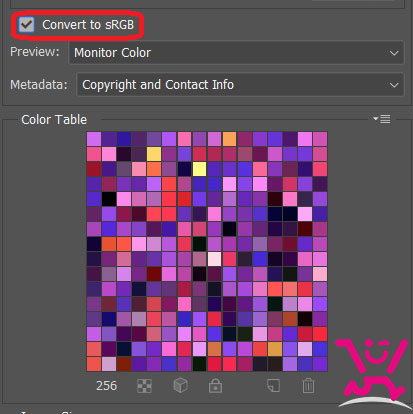
روی 4-Up کلیک کنید. پنجره بالا سمت چپ حاوی تصویر اصلی است. سه پنجره دیگر بر اساس تنظیماتی که در مرحله 3 تنظیم کردید، تصویر را با حداکثر کیفیت، کیفیت بالا و کیفیت متوسط نشان می دهد. همچنین می توانید روی هر یک از این سه تصویر کلیک کنید تا بتوانید تنظیمات را تغییر دهید.
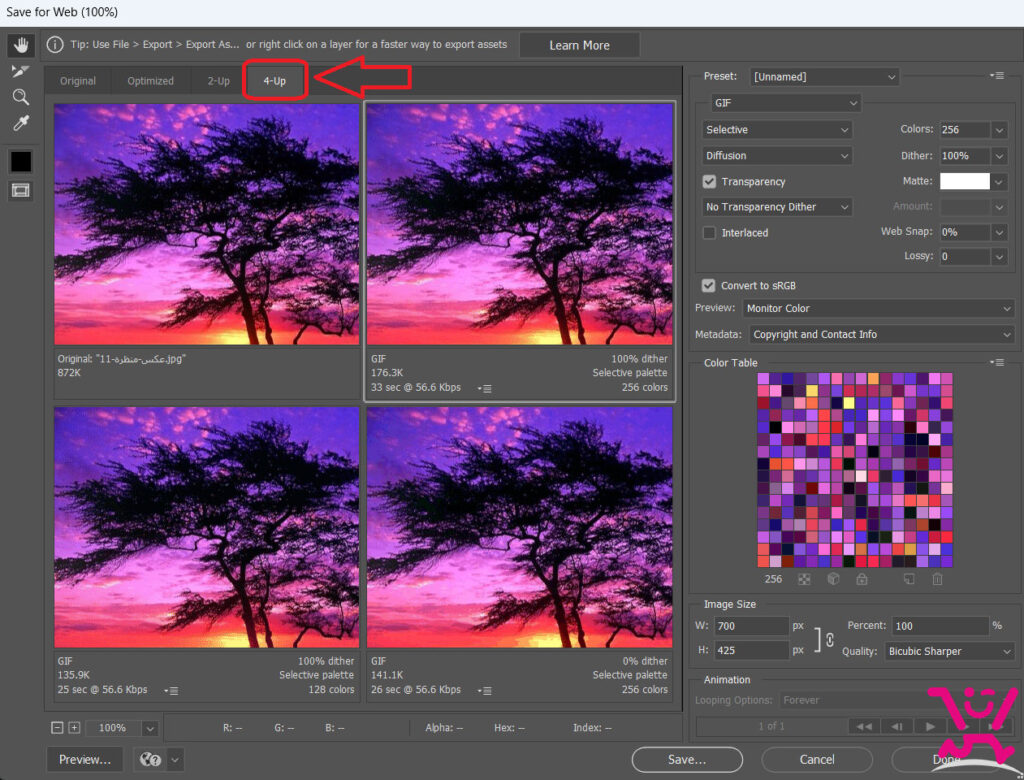
شاید تفاوت بین تصاویر فشرده کم باشد. برای مشاهده واضح این تفاوت ها، با کلیک بر روی یک تصویر، آن را بزرگ می کنیم. اگر می خواهید بخشی از تصویر بزرگ را ببینید که قابل مشاهده نیست، بر روی Hand Tool کلیک کنید و تصویر را بکشید. یا می توانید فاصله را فشار دهید و تصویر را بکشید.
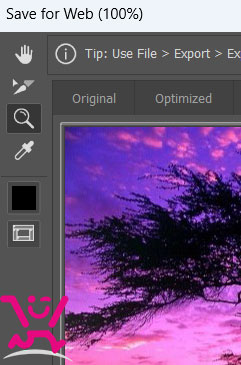
کلیک روی یک تصویر فشرده به شما امکان چندین گزینه فشرده سازی را که در سمت راست بالای پنجره Save for Web قرار دارند، میدهد.
برای کاهش بیشتر اندازه، کادر Optimize را علامت بزنید.
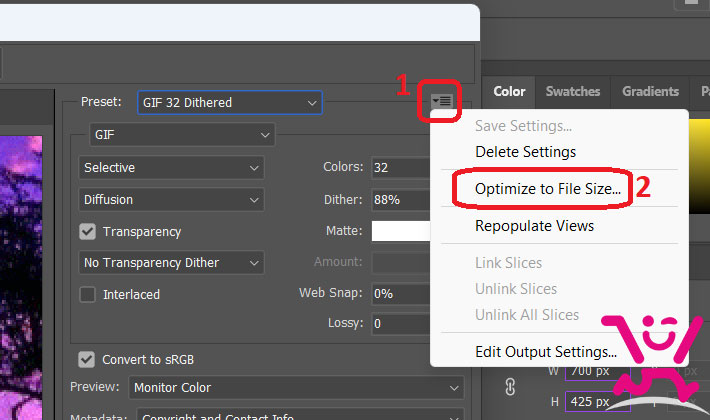
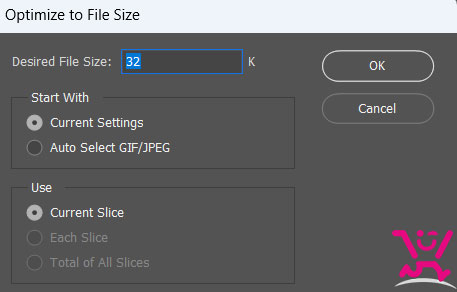
هنگامی که از مقدار کم کردن حجم عکس مورد نظر در فتوشاپ راضی شدید، روی ذخیره کلیک کنید. در پنجره Save Optimized As، نام فایلی متفاوت از نام فایل تصویر اصلی وارد کنید. تصویر را بصورت یک فایل JPG، GIF یا PNG کمپرس کنید. فرمت JPG به شما امکان انتخاب درصد فشردگی را میدهد. با انتخاب فرمت های PNG یا GIF، می توانید از فتوشاپ برای دستکاری رنگ ها و شفافیت در هنگام فشرده سازی استفاده کنید. روی ذخیره کلیک کنید.
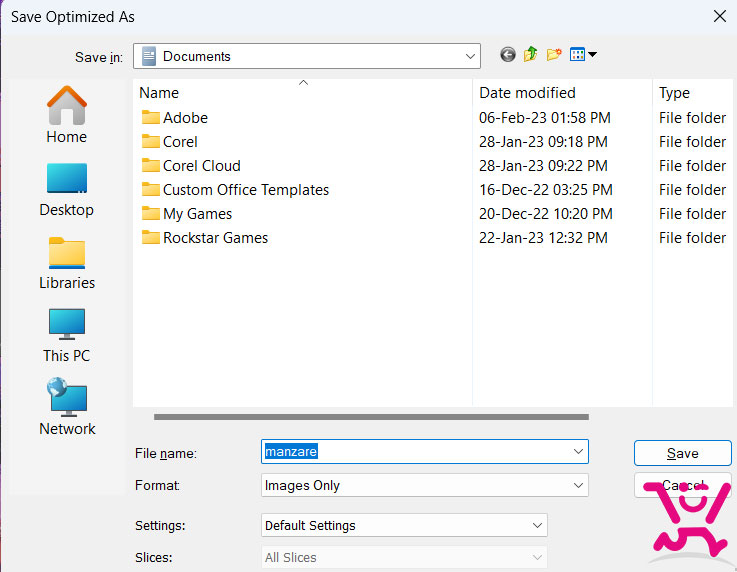
فایل اصلی را بدون ذخیره ببندید.
کاهش حجم به صورت دسته ای
تمام عکس ها را برای کمپرس نمودن در یک پوشه قرار دهید.
روی File کلیک کرده و سپس از گزینه scripts ،روی گزینه image processor کلیک کنید.
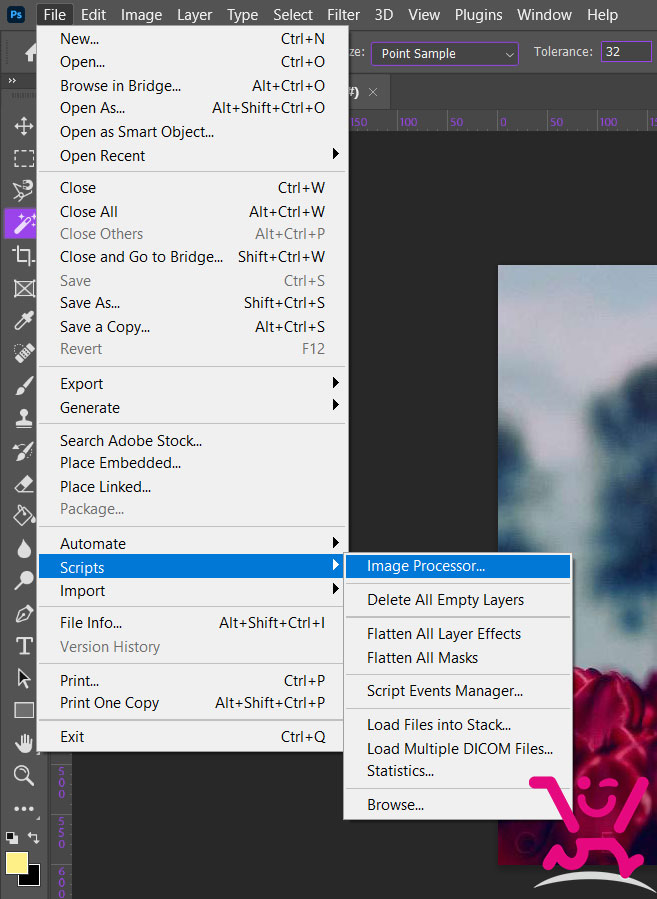
یک پوشه جدید به طور خودکار در پوشه اصلی ایجاد می شود. تصاویر فشرده در آن ذخیره میشوند. برای تغییر پوشه مقصد تیک Select Folder را در قسمت Select Location بزنید. پیمایش کنید تا به پوشه مقصد مورد نظر خود برسید.
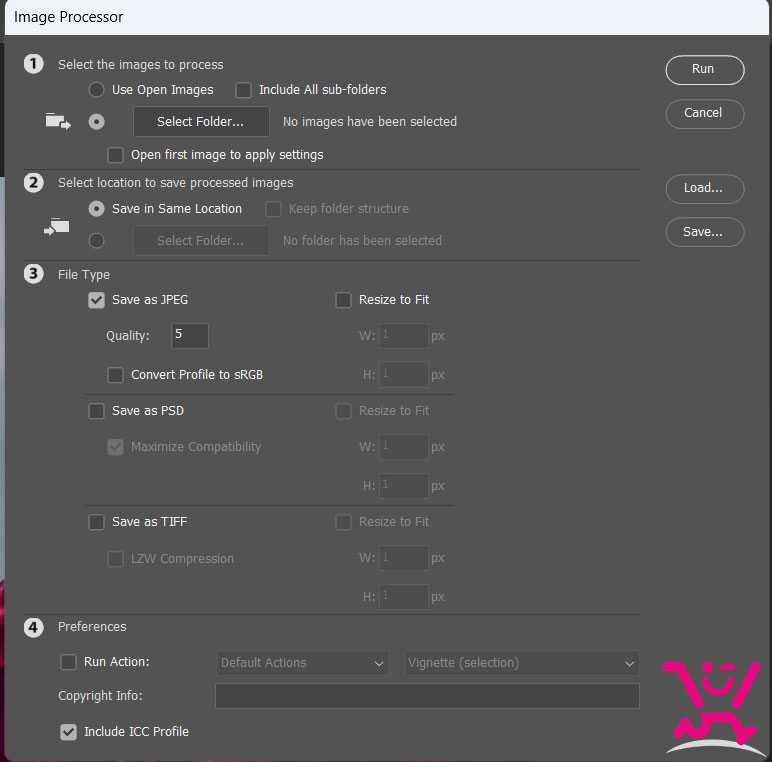
در همان پنجره زیر قسمت File Type تنظیمات را انجام دهید تا حجم فایل تصویری شما کاهش یابد. تیک گزینه Resize to Fit را بزنید. حداکثر ارتفاع و عرض عکس های خود را تنظیم کنید.
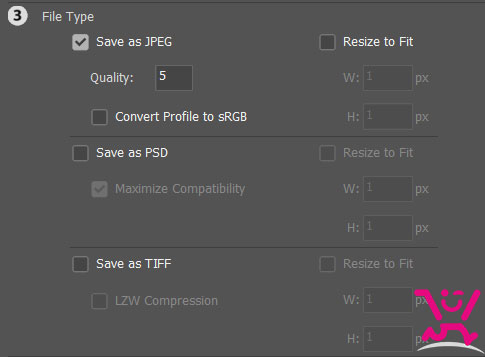
در قسمت Quality عدد را بین 1 تا 12 وارد کنید. (هرچه این عدد بیشتر باشد، حجم فایل بزرگتر است.)
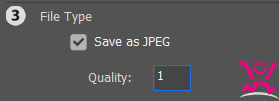
Save as JPEG را انتخاب کنید.
برای مشاهده اقدامات موجود، تیک گزینه Run Action کلیک کنید. از اولین ستون کشویی برای انتخاب گروه اقدام و از کشویی دوم برای انتخاب عملکرد مورد نظر خود استفاده کنید.
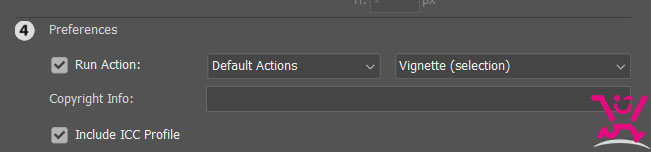
پس از وارد کردن تمام تنظیمات خود، روی Run کلیک کنید. تصاویر موجود در پوشه شما پردازش و در پوشه مقصد ذخیره می شوند.
در این آموزش کم کردن حجم عکس در فتوشاپ را یاد گرفتید، در زمان ویرایش با حفظ وضوح و کیفیت تصویر و پیکسل ها صرفه جویی خواهید شد.














